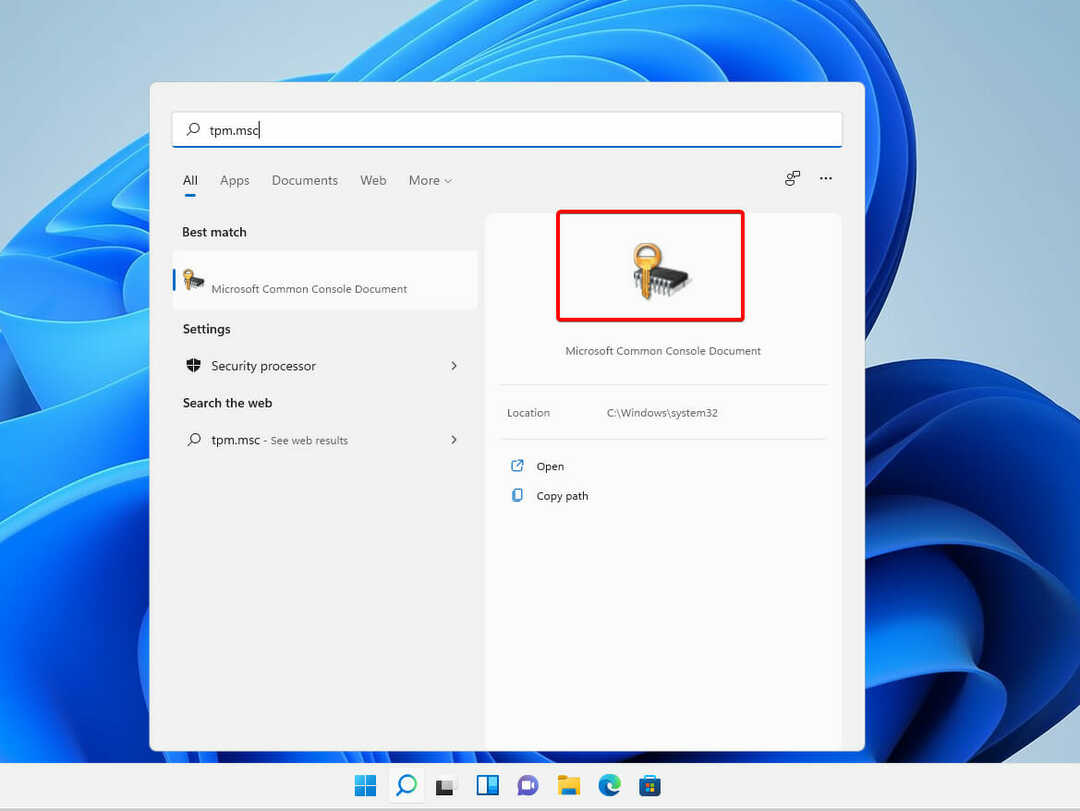Ez a szoftver folyamatosan futtatja az illesztőprogramokat, így biztonságban lesz az általános számítógépes hibáktól és a hardverhibáktól. Ellenőrizze az összes illesztőprogramot most 3 egyszerű lépésben:
- Töltse le a DriverFix alkalmazást (ellenőrzött letöltési fájl).
- Kattintson a gombra Indítsa el a szkennelést hogy megtalálja az összes problémás illesztőprogramot.
- Kattintson a gombra Frissítse az illesztőprogramokat új verziók beszerzése és a rendszer hibás működésének elkerülése érdekében.
- A DriverFix alkalmazást letöltötte 0 olvasók ebben a hónapban.
A Windows 10 Creators Update tartalmazza egy új hibaelhárítási oldal. Pontosabban, az összes hibaelhárító Vezérlőpult a Beállítások alkalmazásba kerültek, ami azt jelenti a Beállítások oldalon most egy külön hibaelhárítási részt tartalmaz.
A hibaelhárítók áttelepítése a Beállítások alkalmazásba a hibaelhárítási lehetőségek elérhetőségének javítását célozza a Windows 10 rendszerben. A Beállítások alkalmazás új Hibaelhárítás szakasza kategorizálja az operációs rendszerhez elérhető hibaelhárítási lehetőségeket.
Az új hierarchiának köszönhetően most könnyebb megtalálni a megfelelő hibaelhárítót. Sőt, a Microsoft új megoldások sorozatát is hozzáadta. Az új hibaelhárítási szakasz megtekintéséhez lépjen a Beállítások> Frissítés és biztonság> Hibaelhárítás részhez.
A hibaelhárítási szakasz használata
Az új hibaelhárítási szakasz két fő kategóriát tartalmaz.
Álljon fel és fusson:
- Javítsa ki az internethez és a webhelyekhez való kapcsolódással kapcsolatos problémákat
- Javítsa ki a hang lejátszásával kapcsolatos problémákat
- Javítsa ki a nyomtatással kapcsolatos problémákat
- Oldja meg azokat a problémákat, amelyek megakadályozzák a Windows frissítését.
Keressen és javítson ki más problémákat:
- A Windows leállítását vagy újraindítását okozó hibák elhárítása
- Hibaelhárítás a Bluetooth, a hardver és az eszközök, a HomeGroup, a billentyűzet, a hálózati adapterek, az áramellátás és a program területén kompatibilitás, hangfelvétel, keresés és indexelés, beszéd, videólejátszás vagy Windows Store problémák.
Egy adott probléma hibaelhárítási folyamatának megkezdéséhez egyszerűen kattintson rá.
Az új Hibaelhárító oldal segíti a felhasználókat kijavítani a Windows problémákat sokkal gyorsabb. Ahelyett, hogy az interneten böngészne, hogy megfelelő megoldásokat találjon, most lépjen a Beállítások oldalra, válassza a Hibaelhárító lehetőséget, majd kattintson a tapasztalt problémára.
Érdemes megemlíteni, hogy az új Windows 10 Creators Update hibaelhárító eszközöket a gyakori problémák megoldására tervezték. Előfordulhat, hogy további hibaelhárítási módszerekhez kell fordulnia a ritkább problémák megoldásához.
KAPCSOLÓDÓ TÖRTÉNETEK, AMELYEKET ELLENŐRZNI KELL:
- Hogyan lehet javítani a hiányzó Windows 10 alapértelmezett alkalmazásokat
- Hogyan lehet kijavítani a Windows 10 órát, ha hibás